Како избрисати историју у Инстаграму
Инстаграм - сензационална друштвена мрежа, и до данас наставља да добија замах. Свакодневно, сви нови корисници се региструју на сервису, ау том погледу почетници имају различита питања о правилној употреби апликације. Посебно, данас се разматра питање уклањања историје.
Обично, приликом брисања историје, корисници значе или чишћење података за претраживање или брисање историје створене (Инстаграм Сториес). Обе ове тачке ће се размотрити у наставку.
Очистите податке за претрагу у Инстаграму
- Идите на апликацију на својој профилној страници и отворите прозор поставки тако што ћете кликнути у горњем десном углу иконе зупчаника (за иПхоне) или икону са елипсом (за Андроид).
- Дођите до дна странице и додирните "Очисти историју претраге" .
- Потврдите намеру да извршите ову акцију.
- Ако не желите да одређени резултат претраге буде фиксиран у историји, идите на картицу за претрагу (икона лупе) и на подтави "Најбољи" или "Недавни", и дуго задржите прст на резултату претраге. После тренутка, на екрану се појављује додатни мени, у којем је потребно само додирнути ставку "Сакриј" .
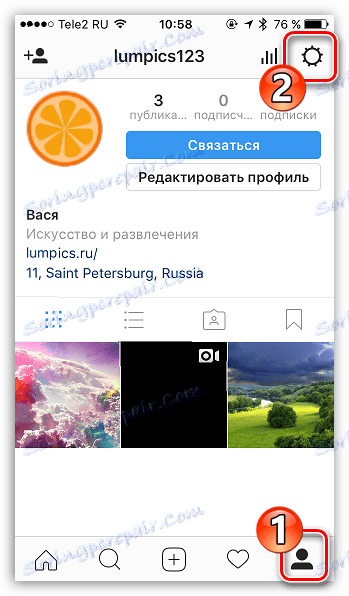
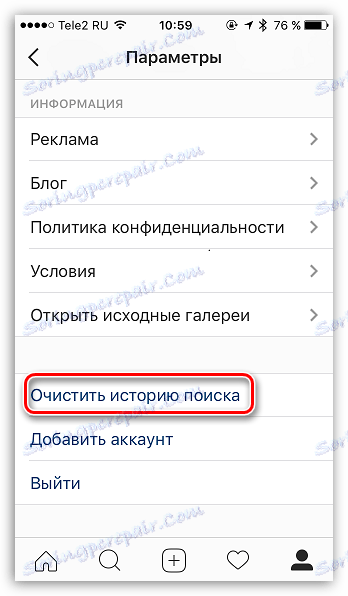
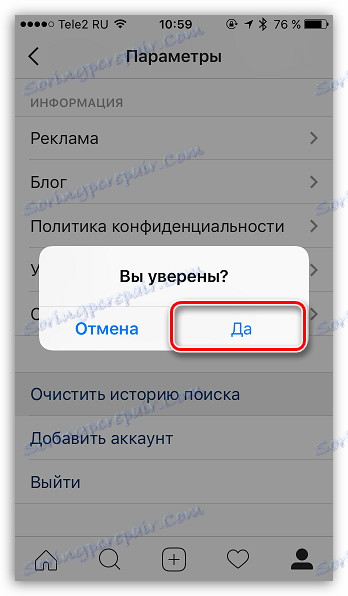
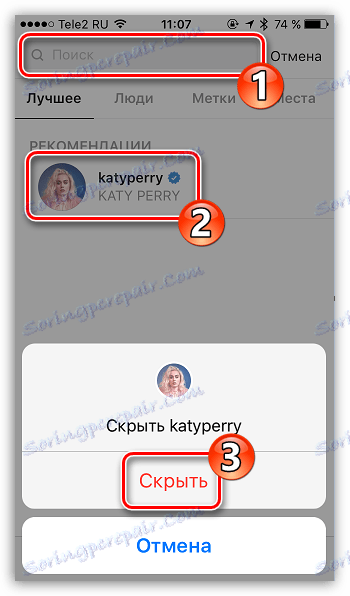
Обришите приче у Инстаграму
Приче су релативно нова функција услуге која вам омогућава да објавите нешто попут слајд шоуа, који укључује фотографије и кратке видео записе. Карактеристика ове функције је да се потпуно уклони након 24 сата од датума објављивања.
Прочитајте такође: Како направити причу у Инстаграму
- Објављена прича не може се чистити одједном, али можете наизменично избрисати долазеће фотографије и видео записе. Да бисте то урадили, идите на главну картицу Инстаграма, на којој се приказује ваш вести или на картицу профила и додирните свој аватар да бисте започели репродукцију приче.
- У тренутку када ће се репродуковати непотребна датотека из Прича, кликните на дугме менија у доњем десном углу. Додатна листа ће се појавити на екрану, у којој ћете морати одабрати ставку "Обриши" .
- Потврдите уклањање фотографије или видео записа. На исти начин, наставите са преосталим датотекама док се ваша историја не брише у потпуности.
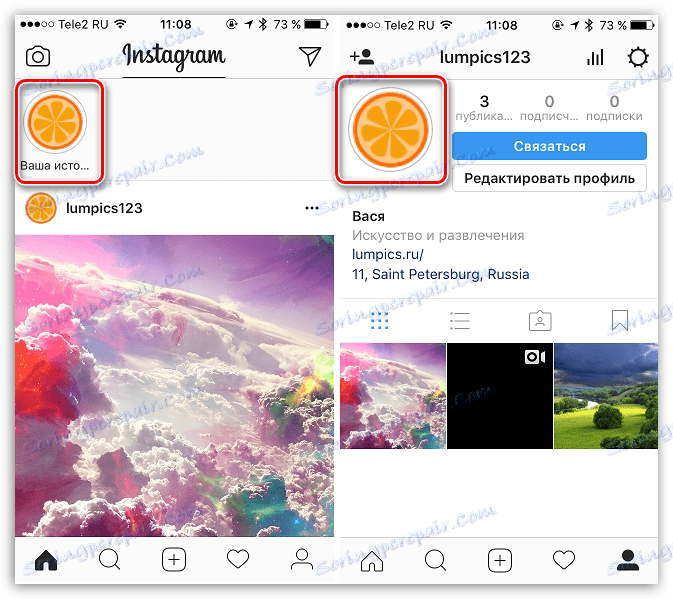
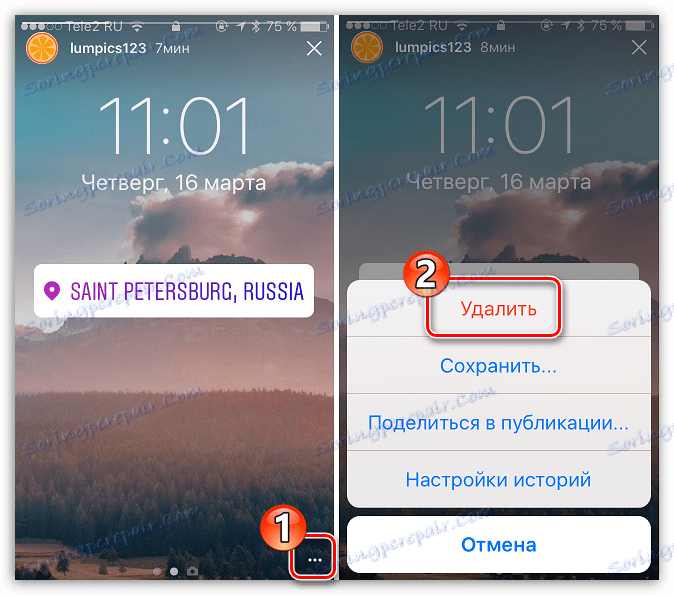
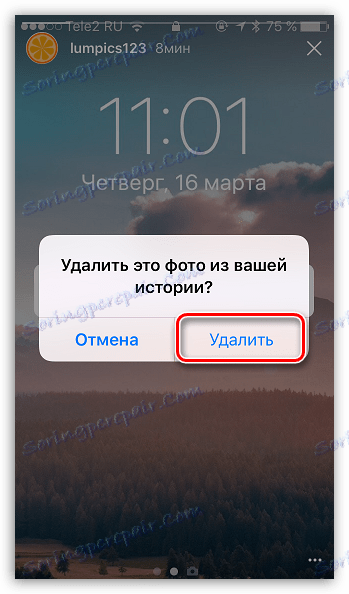
Што се тиче брисања историје у друштвену мрежу Инстаграм за данас имамо све.
